Mac MySQL 数据库配置(关系型数据库管理系统)
前言
- MySQL 关系型数据库管理系统。
1、配置准备工作
1)配置数据库准备工作
2)配置数据库注意事项
- 提前下载好相关软件,且安装目录最好安装在全英文路径下。如果路径有中文名,那么可能会出现一些莫名其妙的问题。
3)示例配置环境
- macOS 10.11.6
- macOS 10.13.3
2、下载安装 MySQL
下载安装 MySQL 可以按照下面步骤使用二进制 PGK 包安装,或者用 Homebrew 使用以下的命令安装。
# 安装 MySQL
$ brew install mysql
2.1 下载 MySQL
访问 MySQL 官网,然后在页面中会看到 “MySQL Community Server” 下方有一个 “DOWNLOAD” 点击。

进入 MySQL 的下载界面,如果用的是 Mac OS 来访问的话那么就会默认为你选好了 Mac OS X 平台,而下面罗列的都是在 Mac OS 上能用的 MySQL 的版本,如果是用的其他平台,在 “Select Platform” 选项的下拉列表中选一下就好了。
在 Mac OS 上的 MySQL 的版本很多,其中有按平台来的,比如 10.5/10.6 等平台,然后有 32 位的和 64 位的,这个你按照自己系统的情况来进行选择,然后就是文件的后缀名有 .tar.gz 的和 .dmg 的,这里我选择的是 .dmg 的。点击右侧的 Download 进行下载。

然后会跳转到另外一个界面,这个界面是提示你需不需要注册的,直接选择最下面的 “No thanks, just start my download.”,然后进行下载就 OK 了。
2.2 安装 MySQL
MySQL server 安装在目录
/usr/local/mysql下面,子目录/usr/local/mysql/bin中包含了 MySQL server 的可执行脚本命令,同时,MySQL server 安装了一个配置程序,方便我们开启/关闭 MySQL 数据库服务器。打开 MySQL 的安装包,双击 pkg 文件安装。
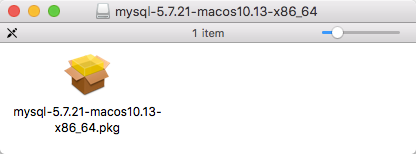
一路向下,记得保存最后弹出框中的密码,它是你的 MySQL root 账号的密码。
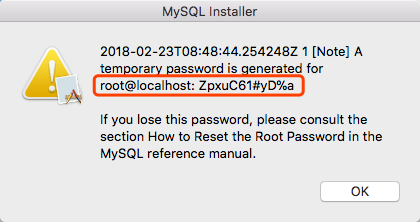
对于 MySQL 8 及以上的版本,在安装过程中不要选择使用强用户密码(Use Strong Password Encryption),否则可能都是其它数据库管理软件无法建立连接,要选择使用旧的的密码方式(Use Legacy Password Encryption)。
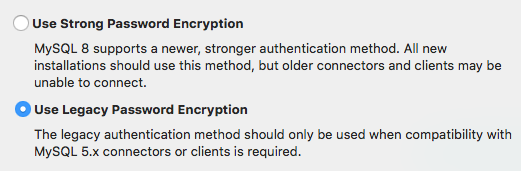
安装完成后在系统偏好设置的最下边会出现 MySQL 图标。
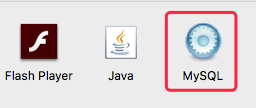
点击图标,进入 MySQL 偏好设置,开启 MySQL Server 服务。
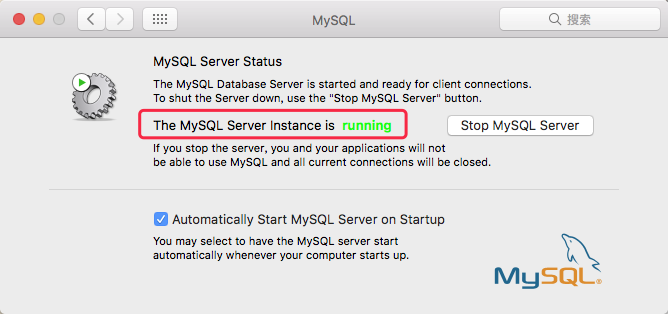
2.3 添加系统环境变量
如果使用终端命令使用 MySQL 数据库,需要将其添加到系统环境变量中。
1)查看是否已添加了系统环境变量中
在终端中输入以下命令。
# 登录数据库,-u 表示登录的用户名,-p 表示登录的密码
$ mysql -u[用户名] -p
$ mysql -uroot -p
如果没有设置环境变量,终端会输出如下信息,这说明我们还需要将 MySQL 加入系统环境变量。
-bash: mysql: command not found
2)查看 MySQL 安装路径
在终端输入以下命令。
$ cd /usr/local/mysql/bin && ls
查看此目录下是否有 MySQL,如下图所示。
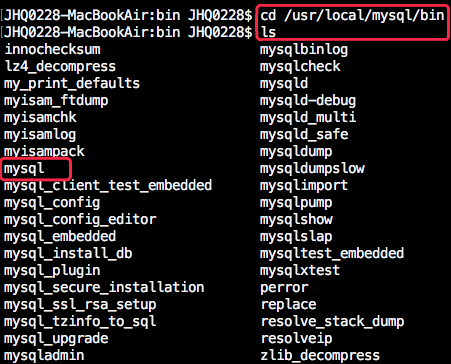
3)添加系统环境变量
在终端输入以下命令,打开系统环境变量配置文件。
# 打开环境变量配置文件
$ vim ~/.bash_profile
在该文件中添加 mysql/bin 的目录,如下图所示。
export PATH=$PATH:/usr/local/mysql/bin
export PATH=$PATH:/usr/local/mysql/support-files
macOS 10.13.3 截图
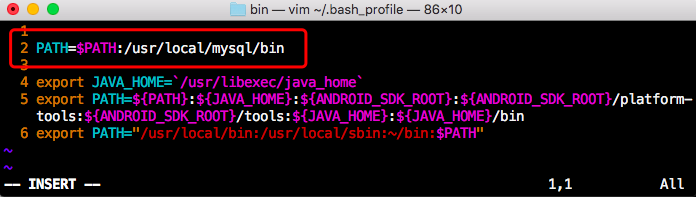
macOS 10.12 截图
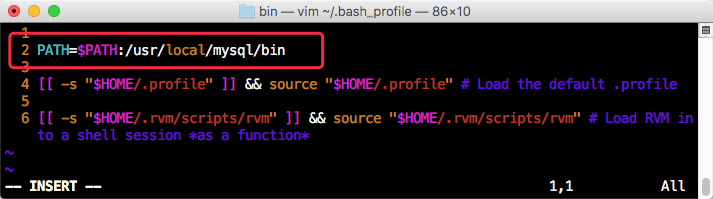
添加完成后,按 esc,然后输入 :wq 保存退出。
最后在终端输入以下命令,使配置生效。
# 使环境变量配置生效
$ source ~/.bash_profile
4)登录 MySQL
现在你就可以通过
mysql -uroot -p登录 MySQL 了,登录过程中会让你输入 MySQL root 用户的密码。打开一个新的终端,在终端中输入以下命令,登录 MySQL。
# 登录数据库,-u 表示登录的用户名,-p 表示登录的密码
$ mysql -u[用户名] -p
$ mysql -uroot -p
输入密码登录成功后终端会输出如下信息。
Welcome to the MySQL monitor. Commands end with ; or \g.
Your MySQL connection id is 125
Server version: 5.7.17 MySQL Community Server (GPL)
Copyright (c) 2000, 2016, Oracle and/or its affiliates. All rights reserved.
Oracle is a registered trademark of Oracle Corporation and/or its
affiliates. Other names may be trademarks of their respective
owners. Type 'help;' or '\h' for help. Type '\c' to clear the current input statement.
5)退出 MySQL
在终端输入以下命令,退出 MySQL。
# 退出 MySQL
> exit
3、修改 root 账户密码
1)登录 MySQL
在终端中输入以下命令,登录 MySQL。
# 登录数据库,-u 表示登录的用户名,-p 表示登录的密码
$ mysql -u[用户名] -p
$ mysql -uroot -p
输入原 root 账户密码,登录成功后终端会输出以下信息。
Welcome to the MySQL monitor. Commands end with ; or \g.
Your MySQL connection id is 125
Server version: 5.7.17 MySQL Community Server (GPL)
Copyright (c) 2000, 2016, Oracle and/or its affiliates. All rights reserved.
Oracle is a registered trademark of Oracle Corporation and/or its
affiliates. Other names may be trademarks of their respective
owners. Type 'help;' or '\h' for help. Type '\c' to clear the current input statement.
如果终端输出以下提示,需按照本文中介绍将 mysql 添加到系统环境变量。
-bash: mysql: command not found
2)修改密码
登录成功后,可以通过下面的命令修改密码。
# SET PASSWORD FOR '用户名'@'服务器地址' = PASSWORD('新的密码');
> SET PASSWORD FOR 'root'@'localhost' = PASSWORD('新的密码');
3)退出 MySQL
在终端输入以下命令,退出 MySQL。
# 退出 MySQL
> exit
4、重置 root 账户密码
1)关闭 MySQL Server 服务
- 苹果 => 系统偏好设置 => 最下边点 MySQL,在弹出页面中关闭 MySQL Server 服务(点击 Stop MySQL Server)。
2)登录管理员权限
在终端输入以下命令,切换到 MySQL 安装路径。
# 苹果系统下 MySQL server 的安装路径
$ cd /usr/local/mysql/bin/
回车后,在终端输入以下命令,登录管理员权限。
# 登录管理员权限
$ sudo su
输入 Mac 管理员密码,回车后,终端会输出以下信息。
sh-3.2#
3)禁止 MySQL 验证功能
在终端输入以下命令,禁止 MySQL 验证功能。
# 禁止 MySQL 验证功能
./mysqld_safe --skip-grant-tables &
回车后 MySQL 会自动重启(偏好设置中 MySQL 的状态会变成 running),终端会输出以下信息。
[1] 14941
sh-3.2# Logging to '/usr/local/mysql-5.7.21-macos10.13-x86_64/data/bogon.err'.
2018-02-23T09:15:46.6NZ mysqld_safe Starting mysqld daemon with databases
from /usr/local/mysql-5.7.21-macos10.13-x86_64/data
4)登录 MySQL
在终端中输入以下命令,登录 MySQL。
# 登录 MySQL
./mysql
回车后,终端会输出以下信息。
Welcome to the MySQL monitor. Commands end with ; or \g.
Your MySQL connection id is 207
Server version: 5.7.21 MySQL Community Server (GPL) Copyright (c) 2000, 2018, Oracle and/or its affiliates. All rights reserved. Oracle is a registered trademark of Oracle Corporation and/or its
affiliates. Other names may be trademarks of their respective
owners. Type 'help;' or '\h' for help. Type '\c' to clear the current input statement. mysql>
5)重置 MySQL 权限
在终端输入以下命令,重置 MySQL 权限。
> FLUSH PRIVILEGES;
回车后,终端会输出以下信息。
Query OK, 0 rows affected (0.03 sec)
6)设置新的密码
在终端输入以下命令,设置新的密码。
# SET PASSWORD FOR '用户名'@'服务器地址' = PASSWORD('新的密码');
> SET PASSWORD FOR 'root'@'localhost' = PASSWORD('新的密码');
回车后,终端会输出以下信息。
Query OK, 0 rows affected, 1 warning (0.01 sec)
7)退出 MySQL
在终端输入以下命令,退出 MySQL。
# 退出 MySQL
> exit
在终端输入以下命令,退出管理员权限。
# 退出管理员权限
exit
以上几步完成后密码就修改成功了,现在就可以用新设置的密码去登陆 MySQL 了。
5、删除匿名用户
很多 MySQL 程序都会带有匿名登录的功能。在刚刚安装完 MySQL 之后,就能够登录数据库啦。这对于平时使用 MySQL 来说也基本没有什么,可是假设我们想部署数据库的时候,这样的登录方式是绝对不能存在的。
或者在登录时如果提示以下信息,原因是 MySQL 中存在一个匿名用户,如果我们不删除匿名用户,即使使用其他用户登录,都会自动跳转使用匿名用户登录。
Access denied for user ''@'localhost' to database 'mysql'
解决方法如下。
1)匿名登录数据库
在终端输入以下命令,匿名登录数据库。
# 匿名登录数据库
$ mysql -u root -p
输入密码回车后,终端会输出以下信息。
Welcome to the MySQL monitor. Commands end with ; or \g.
Your MySQL connection id is 952
Server version: 5.7.21 MySQL Community Server (GPL) Copyright (c) 2000, 2018, Oracle and/or its affiliates. All rights reserved. Oracle is a registered trademark of Oracle Corporation and/or its
affiliates. Other names may be trademarks of their respective
owners. Type 'help;' or '\h' for help. Type '\c' to clear the current input statement. mysql>
2)切换数据库
然后切换数据库,进入我们须要操作的数据库 MySQL。
# 切换数据库
> use mysql
回车后,终端会输出以下信息。
Reading table information for completion of table and column names
You can turn off this feature to get a quicker startup with -A Database changed
3)查看数据库用户
删除之前我们先查看一下数据库的用户表,看看用户的存在情况
# 查看数据库用户
> select user, host from user;
回车后,终端会输出以下信息。
+------+-----------------------+
| user | host |
+------+-----------------------+
| root | 127.0.0.1 |
| | localhost |
| root | localhost |
| | localhost.localdomain |
| root | localhost.localdomain |
+------+-----------------------+
5 rows in set (0.00 sec)
我们看到啦,在 user 这一列有的行是空的,这就是那个匿名用户。
4)删除匿名用户
在终端输入以下命令,删除匿名用户。
# 删除指定的数据库用户
> delete from user where user='';
回车后,终端会输出以下信息。
Query OK, 2 rows affected (0.00 sec)
此时运行的状态显示我们删除了两行数据,然后运行一边查询命令,确认一下是不是真的删除成功。
# 查看数据库用户
> select user, host from user;
回车后,终端会输出以下信息,已经成功删除啦。
+------+-----------------------+
| user | host |
+------+-----------------------+
| root | 127.0.0.1 |
| root | localhost |
| root | localhost.localdomain |
+------+-----------------------+
3 rows in set (0.00 sec)
6、卸载 MySQL
Mac 下 MySQL 的 dmg 格式安装内有安装文件,却没有卸载文件,如果要卸载 MySQL,需要手动去删。
先在 MySQL 的偏好设置中,停止所有 MySQL Server 服务。
然后在终端中输入以下命令。
sudo rm /usr/local/mysql sudo rm -rf /usr/local/mysql*
sudo rm -rf /Library/StartupItems/MySQLCOM
sudo rm -rf /Library/PreferencePanes/My* vim /etc/hostconfig (and removed the line MYSQLCOM=-YES-) rm -rf ~/Library/PreferencePanes/My* sudo rm -rf /Library/Receipts/mysql*
sudo rm -rf /Library/Receipts/MySQL*
sudo rm -rf /var/db/receipts/com.mysql.*
Mac MySQL 数据库配置(关系型数据库管理系统)的更多相关文章
- Mac MySQL 数据库管理(关系型数据库管理系统)
1.管理准备工作 1)管理数据库准备工作 下载相关软件 mysql-workbench-community-6.3.10-macos-x86_64.dmg Oracle 官网 MySQL 官网 MyS ...
- SQLite vs MySQL vs PostgreSQL:关系型数据库比较
自1970年埃德加·科德提出关系模型之后,关系型数据库便开始出现,经过了40多年的演化,如今的关系型数据库种类繁多,功能强大,使用广泛.面对如此之多的关系型数据库,我们应该如何权衡找出适合自己应用场景 ...
- 初识MySQL,关系型数据库&非关系型数据库
初识MySQL,关系型数据库&非关系型数据库 数据库的分类: 关系型数据库:(SQL) MySQL,Oracle,Sql Server,DB2,SQLlite 通过表和表之间,行和列之间的关系 ...
- mac mysql 编码配置
mac mysql 编码配置 (mysql目录下没有my.cnf) 想要修改编码发现自己的/usr/local/mysql/support-files里面根本没有my.cnf 安装方式是去mysql官 ...
- Flink RichSourceFunction应用,读关系型数据(mysql)数据写入关系型数据库(mysql)
1. 写在前面 Flink被誉为第四代大数据计算引擎组件,即可以用作基于离线分布式计算,也可以应用于实时计算.Flink的核心是转化为流进行计算.Flink三个核心:Source,Transforma ...
- mac mysql环境配置
安装mysql:http://www.mysql.com/downloads/ 找到 MySQL Community Edition (GPL) Community (GPL) Downloads » ...
- MAC MySQL安装配置
1. 下载 下载地址:https://dev.mysql.com/downloads/mysql/ 注意选择对应的版本,M系列芯片对应ARM 2. 安装 参考官网教程, 点击地址查看, 一直点击继续即 ...
- mongo数据库--非关系型数据库
watermark/2/text/aHR0cDovL2Jsb2cuY3Nkbi5uZXQvdGFuZ2xpdXFpbmc=/font/5a6L5L2T/fontsize/400/fill/I0JBQk ...
- mySQL (关系型数据库管理系统)
MySQL是一个关系型数据库管理系统,由瑞典MySQL AB 公司开发,目前属于 Oracle 旗下产品.MySQL 是最流行的关系型数据库管理系统之一,在 WEB 应用方面,MySQL是最好的 RD ...
- MySQL(一) -- MySQL学习路线、数据库的基础、关系型数据库、关键字说明、SQL、MySQL数据库、MySQL服务器对象、SQL的基本操作、库操作、表操作、数据操作、中文数据问题、 校对集问题、web乱码问题
1 MySQL学习路线 基础阶段:MySQL数据库的基本操作(增删改查),以及一些高级操作(视图.触发器.函数.存储过程等). 优化阶段:如何提高数据库的效率,如索引,分表等. 部署阶段:如何搭建真实 ...
随机推荐
- java:矩阵面积
实现一个矩阵类Rectangle,包含如下的一些成员变量与函数: 两个共有的成员变量 width 和 height 分别代表宽度和高度. 一个构造函数,接受2个参数 width 和 height 来设 ...
- 【AtCoder】Tenka1 Programmer Contest
C - 4/N 列出个方程枚举解一下 #include <bits/stdc++.h> #define fi first #define se second #define pii pai ...
- Codeforces Round #317 (div 2)
Problem A Arrays 思路:水一水. #include<bits/stdc++.h> using namespace std; ; int n1,n2,k,m,a[N],b[N ...
- 021 RDD的依赖关系,以及造成的stage的划分
一:RDD的依赖关系 1.在代码中观察 val data = Array(1, 2, 3, 4, 5) val distData = sc.parallelize(data) val resultRD ...
- 012 Spark在IDEA中打jar包,并在集群上运行(包括local模式,standalone模式,yarn模式的集群运行)
一:打包成jar 1.修改代码 2.使用maven打包 但是目录中有中文,会出现打包错误 3.第二种方式 4.下一步 5.下一步 6.下一步 7.下一步 8.下一步 9.完成 二:在集群上运行(loc ...
- python tkinter-容器、子窗体
Frame f = tkinter.Frame(width=380, height=270, bg='white').pack() LabelFrame f = tkinter.LabelFram ...
- 洛谷 P1359 租用游艇【dp】(经典)
题目链接:https://www.luogu.org/problemnew/show/P1359 题目描述 长江游艇俱乐部在长江上设置了n 个游艇出租站1,2,…,n.游客可在这些游艇出租站租用游艇, ...
- 编辑你的数学公式——markdown中latex的使用
前言 最近开始使用起markdown来记学习笔记,因为经常有公式要写,就需要用到latex,到网上查来查去又不太方便,而且也很少能查到写的比较全的,就准备写下这篇文章. 插入数学公式 在markdow ...
- Luogu2570 [ZJOI2010]贪吃的老鼠 ---- 网络流
Luogu2570 [ZJOI2010]贪吃的老鼠 题面描述 https://www.luogu.org/problemnew/show/P2570 然后题意大概就是m只老鼠,然后吃n个奶酪,已知 ...
- 安卓 logcat设置 Android logcat Settings
安卓 logcat设置 Android logcat Settings 作者:韩梦飞沙 Author:han_meng_fei_sha 邮箱:313134555@qq.com E-mail: 3131 ...
